

PDFdo PDF To Excel支持Windows和Mac系统,转换成功的excel文档会保存之前的排版格式,可直接上手编辑,软件自带ocr识别技术,即使是扫描版的pdf文件也不在话下。
1.扫描转换和加密的PDF格式的Excel
PDF格式的Excel高手可以扫描的PDF格式转换到Excel使PDF表格编辑和没有任何麻烦的填充。大多数PDF文件是受保护的PDF密码保护的PDF资料被打开,编辑,复制,打印,等等这样的加密的PDF文件,该软件也可以处理只要你知道密码。
PDF to Excel Master for Mac
2.批量PDF到Excel转换一次
这个pdf转换成支持方便的拖放操作,使您可以添加多个PDF文件。此外,它还可以将这些PDF文件到Microsoft Excel工作表。
3.灵活的免费PDF转换成PDF页面或页面范围
它允许用户选择PDF页面(S)或PDF页面范围,不论是否连续,由单独的用逗号。
PDF to Excel Master Mac版
4.精彩表演与OCR技术
采用OCR(光学字符识别)使过程转换到Excel更准确。此外,它支持近190种语言,覆盖的主要语言的家庭。
5.保留原来的布局在输出Excel电子表格
转换后的数字,在转换后的Excel表格的文本和布局将完全保持在原来的PDF表格。
6.易于使用
PDF格式的Excel高手允许用户转换PDF表格Excel表格轻松在Mac OS X效率,只有3个步骤,随着几个鼠标点击所需要的。

1、在IE浏览器中文网站下载PDFdo PDF To Excel软件包,解压缩找到PDFdo_PDF_To_Excel_setup.exe程序双击开始安装
2、进入“欢迎”界面,点击“下一步”继续安装

3、软件默认安装路径为C:Program Files (x86)PDFdoPDFdo PDF To Excel,自定义好路径后,点击“下一步”

4、选择开始菜单文件夹


6、确认安装设置是否有误,无误后点击“安装”

7、正在安装,安装过程需要几分钟,请耐心等待

8、安装完成,选择是否立即启动软件,点击“完成”退出安装向导

1、打开软件,提示注册,输入注册码进行注册,也可选择免费试用
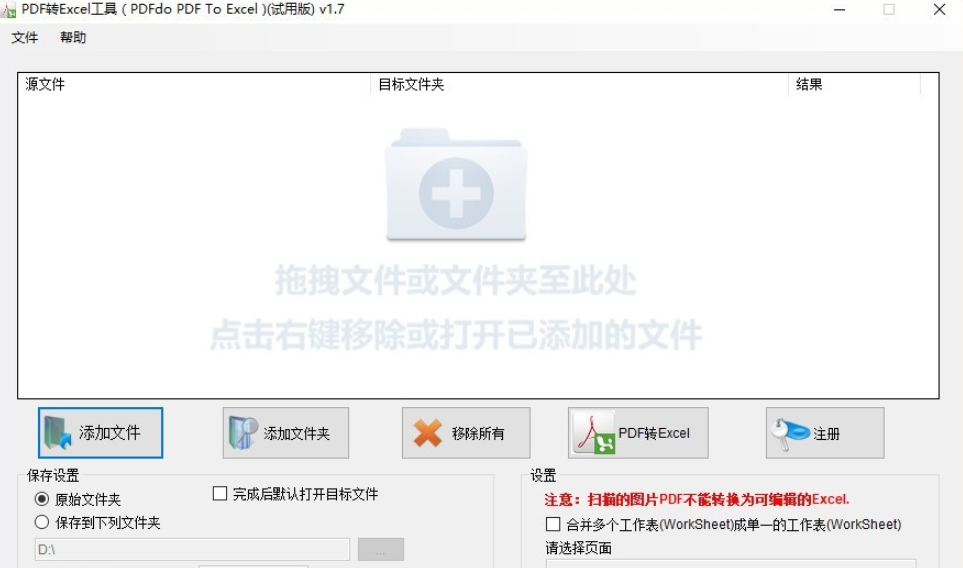
2、点击添加文件,选择需要进行转换的PDF文件,添加至软件
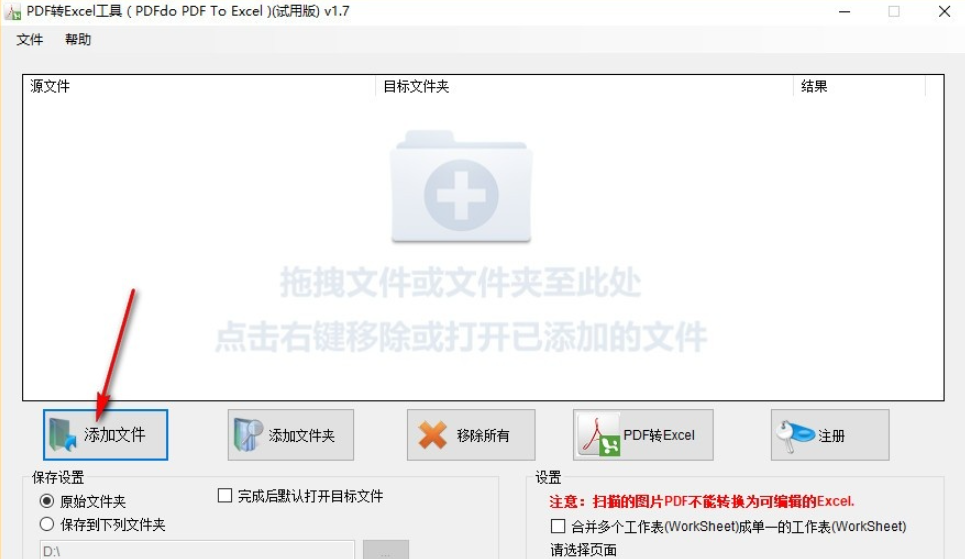
3、点击添加文件夹,浏览文件夹,选择一个文件夹进行添加
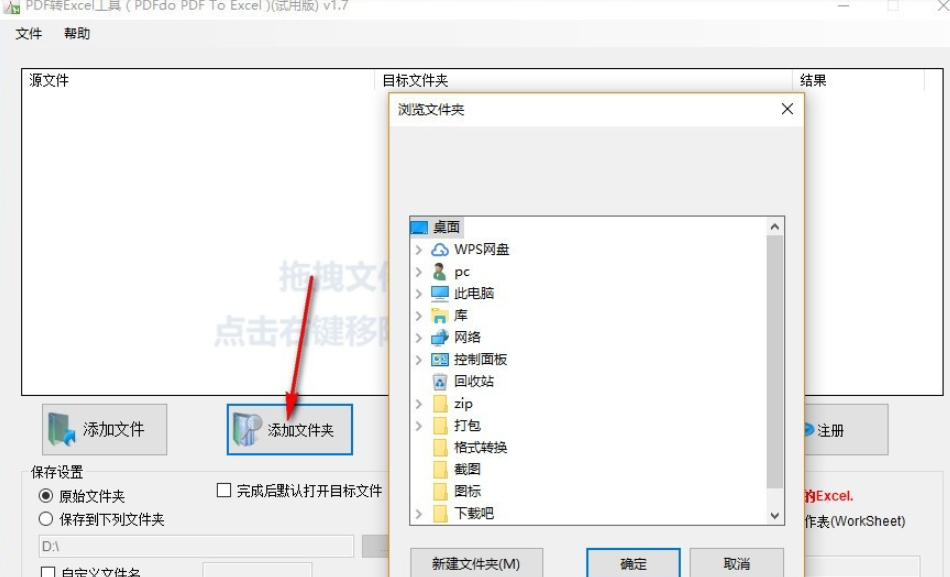
4、保存设置,可选择保存至原始文件夹,方便又快捷
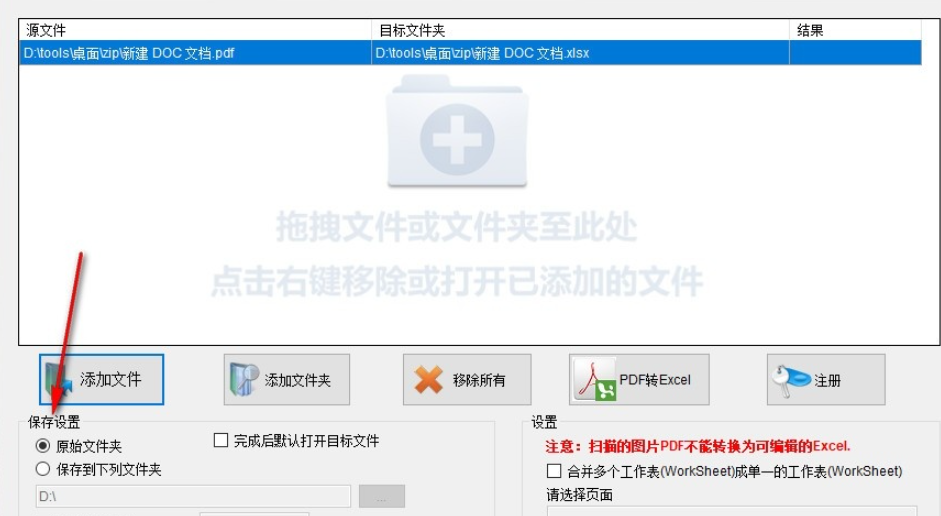
5、选择保存到下列文件夹,点击省略号按钮,浏览文件夹,选择一个文件夹进行设置
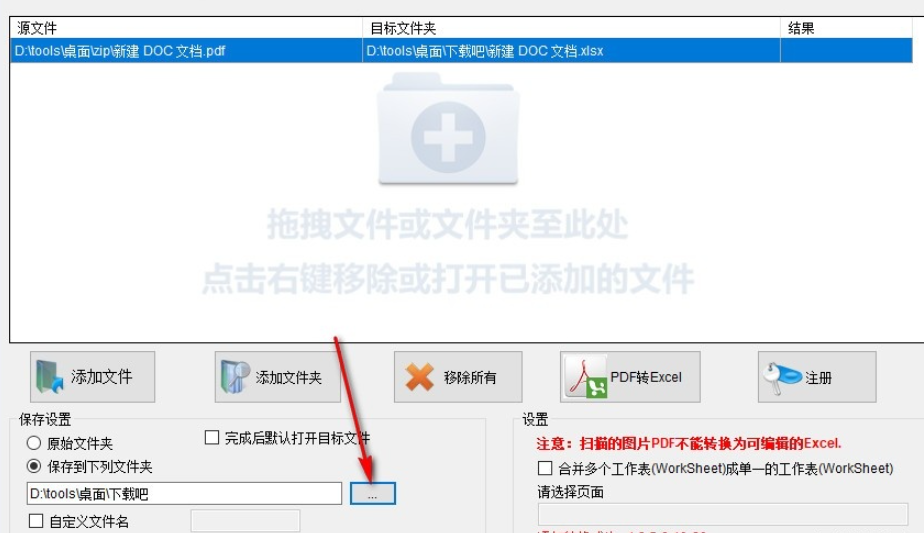
6、设置,可合并多个工作表,还可选择页面
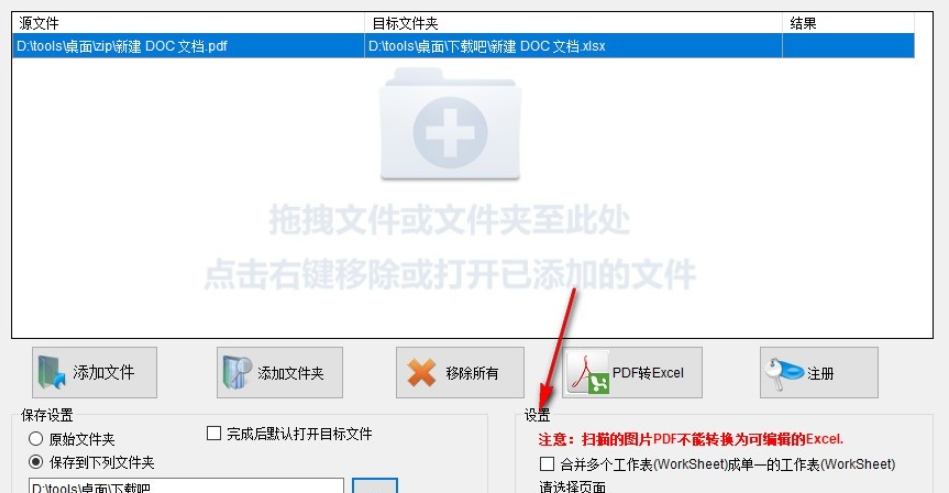
7、完成所有设置后,点击PDF转Excel,即可快速进行转换
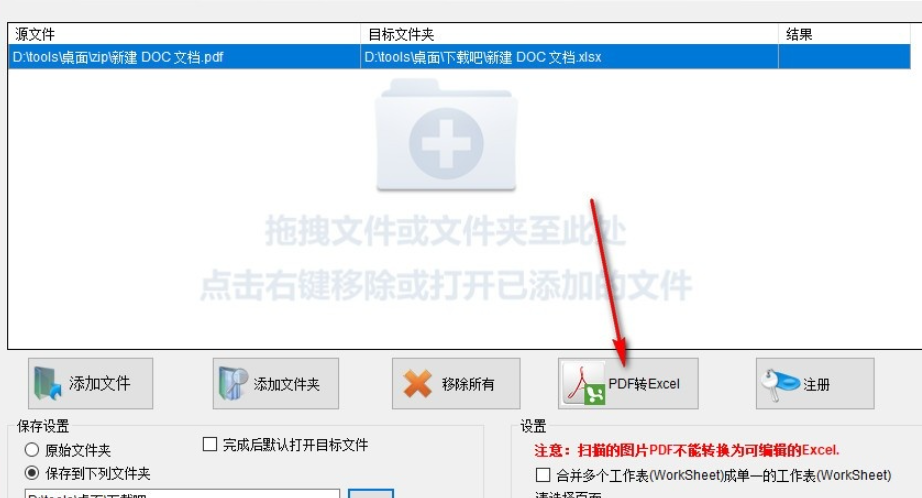
8、弹出信息提示框,显示完成,点击确定即可
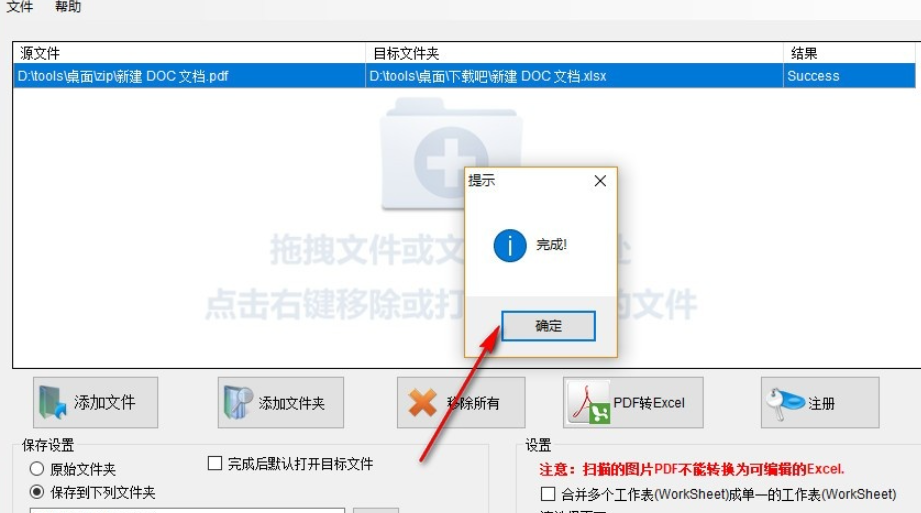
9、可在之前设置的保存位置中查看转换后的文件,已成功转换为Excel文件

你可以在转换时选择覆盖原文件或者保留副本,PDFdo PDF To Excel允许用户添加文件前缀名和后缀名,便于文档管理,你能一次性转换多个文件或者将它们合并成单一的工作表。
以上就是PDFdo PDF To Excel v1.7官方版的全部内容了,快快收藏IE浏览器中文网站下载更多电脑软件吧!